| 手把手教你封装exe安装程序 | 您所在的位置:网站首页 › 如何把电脑上的软件变成安装包 › 手把手教你封装exe安装程序 |
手把手教你封装exe安装程序
|
有时我们需要将软件的的多个文件或者是绿色软件、非安装类软件,打包成一个可执行的exe安装程序,方便进行安装。EXE封装的工具和方法有很多种,本文以Inno Setup软件为例,介绍简单的向导模式,下面是操作方法。 工具/原料下载地址: 桌面exe打包软件中文版.rar (英文原版生成得安装包都是英文,所以最好使用汉化版得) Inno Setup 编译器 要封装的软件文件 方法/步骤1 下载并安装Inno Setup 编译器,本问资源是汉化版,否则生成的安装包没有中文选项,所以最好使用汉化版; 2 安装完成后打开Inno Setup 编译器; (若安装没有生成桌面快捷方式,可以去安装目录点击compil32.exe) 选择【用「脚本向导」创建新的脚本文件(S)】; 4 点击【下一步】;
5 填写制作后程序的基本信息;
6 设置应用程序文件夹信息,建议保持默认;
7 浏览选择主exe执行文件;
8 选择主执行程序,(可执行的EXE文件);
9 添加程序附属的其它文件(主exe程序调用的其它文件);
10 选择程序文件所在的主目录;
11 弹出是否包含子文件夹,选择【是】;
12 确认主exe执行文件和附属文件路径,无误点击下一步; 13 设置其它信息或保持默认; 14设置应用程序安装时的许可信息、提示信息,可留空; 17选择封装好的exe安装程序的保存位置、exe文件名、exe程序图标及密码; 保存脚本文档,以便于下次编译;
找到封装好的程序; 双击即可按照步骤进行安装。 END 注意事项务必要正确选择主EXE程序及附属文件,否则将导致安装后的程序无法使用 |
【本文地址】

 3
3







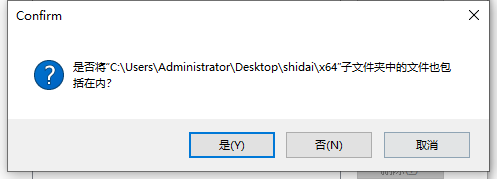 若需要,添加的文件夹和项目结构保持一致,还需要如下设置,否则所有文件都在根目录,没有文件夹 (1)选中选好的文件夹,点击编辑
若需要,添加的文件夹和项目结构保持一致,还需要如下设置,否则所有文件都在根目录,没有文件夹 (1)选中选好的文件夹,点击编辑  (2)做如下设置
(2)做如下设置 

 15选择程序安装模式,默认选择管理员;
15选择程序安装模式,默认选择管理员;  16选择程序安装时可选的语言,默认选择中文;
16选择程序安装时可选的语言,默认选择中文; 
 18出现提示点击【下一步】;
18出现提示点击【下一步】;  19 完成提示;
19 完成提示;  是否编译脚本?点击【是】;
是否编译脚本?点击【是】; 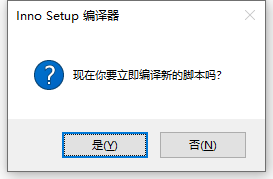
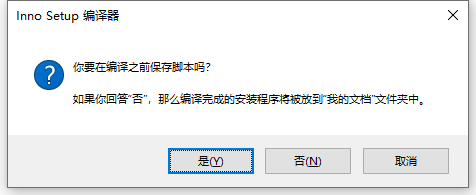 封装完成,封装后的EXE文件保存在步骤17中设置的位置;
封装完成,封装后的EXE文件保存在步骤17中设置的位置;